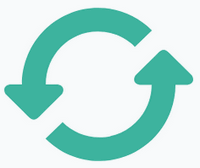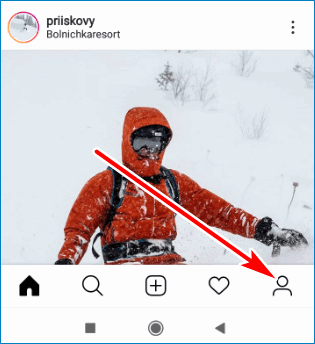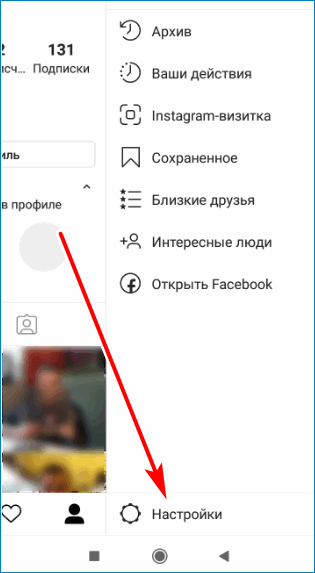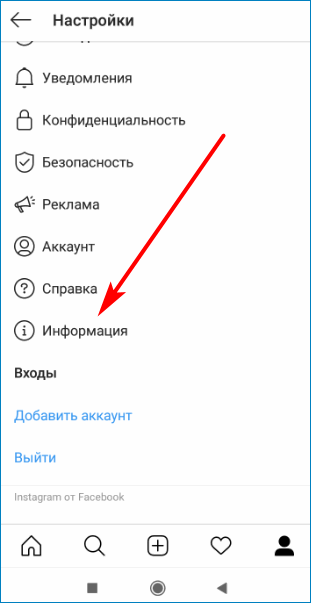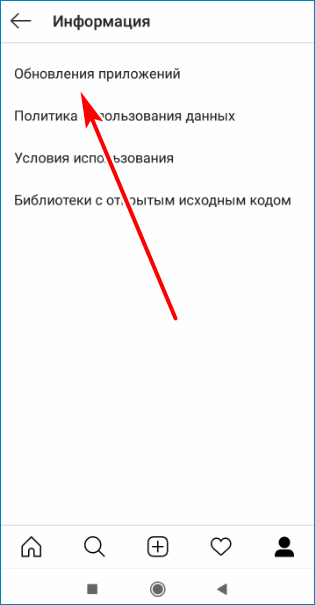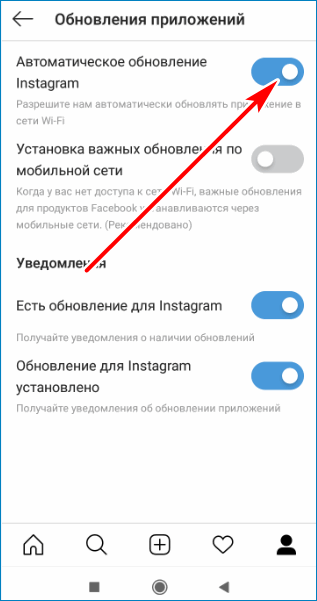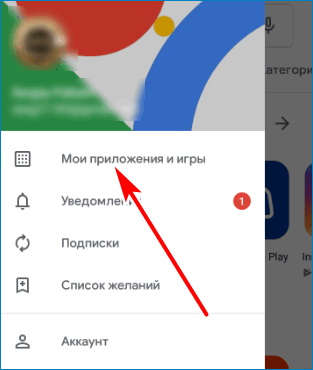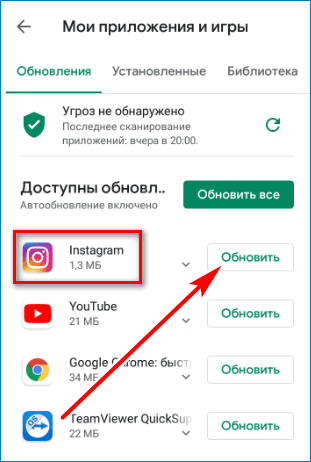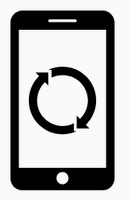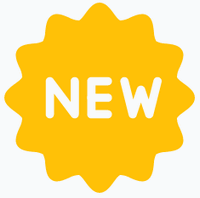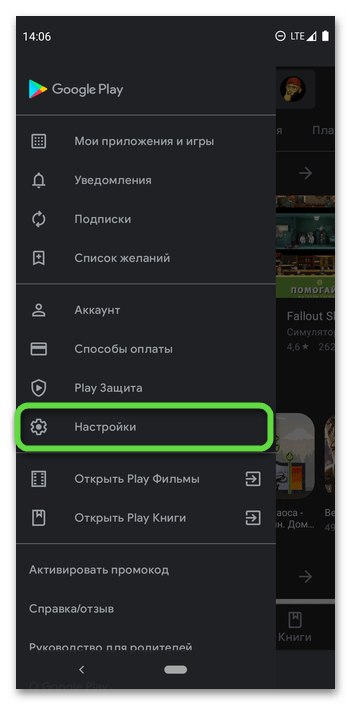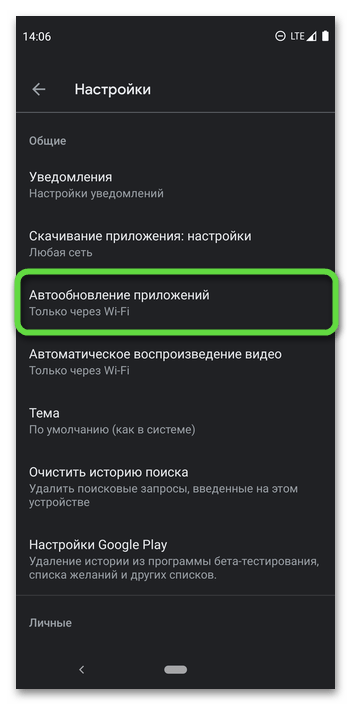- Как обновить Инстаграм бесплатно — инструкция
- Зачем нужно обновление приложения Instagram
- Обновление Instagram на мобильном устройстве
- Обновление Instagram на компьютере
- Автоматическое обновление приложения
- Потенциальные проблемы – почему не обновляется?
- Как узнать, что изменилось в обновлении
- Заключение
- Как обновить Инстаграм в смартфоне
- Способ №1: обновление через PlayMarket в телефоне
- Способ №2: обновление через PlayMarket на ПК
- Способ №3: обновление или откат к работающей версии с помощью АРК файла
- Возможные проблемы
- Как обновить приложение Instagram на Android
- Способ 1: Google Play Маркет
- Автоматическое обновление приложений
- Способ 2: Установка APK
Как обновить Инстаграм бесплатно — инструкция
Инстаграм можно установить на телефон, планшет и компьютер. Чтобы полноценно использовать все функции и возможности, нужно производить обновления. Новая сборка содержит меньше ошибок, стабильнее работает и снижает потребление трафика. Обновить Инстаграм можно бесплатно из официального магазина или через настройки.
Зачем нужно обновление приложения Instagram
Обновленная версия содержит ряд дополнений и исправлений . Инстаграм обновляется через мобильный интернет или WiFi. Загрузить новую версию можно бесплатно за несколько минут. Установка пройдет в автоматическом режиме. После завершения операции на экране появится уведомление, перезагрузка устройства не потребуется.
Обновление Instagram на мобильном устройстве
Обновить Инстаграм бесплатно на смартфоне можно с помощью нескольких способов:
- через меню приложения;
- через встроенный магазин.
Операция не отличается от марки телефона и установленной операционной системы. Для проверки и загрузки новой сборки потребуется некоторое время. Время скачивания файлов зависит от скорости интернета и количества дополнений.
Скачать Инстаграм новая версия через меню:
- Запустите фотосеть, перейдите в личный профиль.
- Нажмите на кнопку с тремя полосками, кликните по строке «Настройки».
- Пролистайте список вниз, нажмите на строку «Информация».
- Кликните по опции «Обновления приложений».
- Напротив функции автоматического обновления установите ползунок в активное положение.
Instagram автоматически проверит наличие новой версии, скачает ее на телефон. Поиск обновлений будет доступен всегда, выключать функцию не нужно.
Обновить Инстаграм можно с помощью встроенного магазина. Для телефонов с операционной системой Андроид нужно перейти в Play Маркет, для Айфона – в App Store.
Как проверить и загрузить обновления с помощью встроенного магазина:
- Перейдите в магазин, войдите в личный аккаунт.
- Откройте список установленных приложений.
- Пролистайте список и найдите Инстаграм.
- Нажмите на кнопку «Обновить».
Смартфон автоматически загрузит файлы и установит их.
Важно. Обновления доступны бесплатно. Для их получения требуется установленный Instagram и подключение к интернету. Если новая сборка не скачивается автоматически, найдите ее во встроенном магазине.
Обновление Instagram на компьютере
Установить приложение Инстаграм можно на компьютеры с Windows 10. Устаревшие версии Windows не поддерживаются. Для запуска мобильной версии можно использовать эмулятор Андроид.
Полноценно использовать Instagram на компьютере с устаревшей операционной системой можно через браузер. Онлайн-версия работает с урезанными возможностями, пользователь не сможет перейти в «Директ» и написать сообщение другу.
В приложении для Windows 10 по умолчанию установлен автоматический поиск обновлений. При появлении новой версии входе в Инстаграм появится сообщение. Для загрузки и установки подтвердите операцию. После установки можно использовать Instagram, не перезагружая компьютер.
Автоматическое обновление приложения
Инстаграм автоматически проверяет обновления и загружает последнюю версию. Не отказывайтесь от загрузки обновленного приложения.
Важно. Новая версия устанавливается на русском языке. Изменения не касаются пользовательских настроек и не стирают публикации в ленте. Не пугайтесь, если в новом Инстаграме изменился интерфейс. Глобальные обновления расширяют возможности приложения, расположение элементов управления становится понятнее и удобнее.
Потенциальные проблемы – почему не обновляется?
Почему не обновляется Инстаграм? Ошибка чаще всего возникает на устаревших устройствах. Она связана с выходом новой версии, которая не поддерживается оборудованием или из-за ошибки на сервере. В этом случае удалите старую версию Инстаграма и установите новую через встроенный магазин. Смартфон самостоятельно загрузит актуальную сборку и установит ее.
При установке новой версии может возникнуть сбой, который приведет к автоматическому выходу из аккаунта. В этом случае придется заново ввести логин и пароль. Система безопасности предупредит о попытке взлома и предложит изменить пароль. Ошибка возникает редко, чтобы снова войти в систему потребуется не более одной минуты личного времени.
Важно. Обычно новая версия устанавливается в фоновом режиме. Пользователь получает уведомление об успешной операции. Instagram не потребует перезагрузки устройства и сразу готов к работе.
Как узнать, что изменилось в обновлении
Instagram не уведомляет пользователей об изменениях в новой версии. Узнать, что изменилось в приложении можно самостоятельно или перейти на сайт с обсуждениями. Чтобы посмотреть список изменений, которые обнаружили внимательные пользователи, напишите в браузере: последнее обновление Инстаграм, что нового.
Если нововведения затрагивают скорость работы приложения и экономию трафика, то заметить что-то новое будет сложно. Если изменения коснулись интерфейса, добавились новые опции, то об этом будет написано на большинстве форумов.
Заключение
Скачать Инстаграм до последней версии можно бесплатно. Приложение автоматически обновляется на мобильных телефонах, планшетах, компьютерах с Windows 10. Веб-версия не требует обновлений. Не отказывайтесь скачивать новую версию Instagram. Это положительно сказывается на стабильности приложения, открывает доступ к расширенным возможностям.
Источник
Как обновить Инстаграм в смартфоне
Установка обновлений для приложений на Android преследует 3 цели: устранение ошибок, мешающих пользоваться программой, устранение уязвимостей, позволяющих хакерам удаленно управлять устройством и добавление новых функций. Эта статья расскажет о х способах обновления Instagram на «Андроид» и о том, какие проблемы могут появиться в этом процессе.
Способ №1: обновление через PlayMarket в телефоне
Порядок действий следующий:
- Подключиться к Wi-Fi и открыть
- Открыть меню приложения свайпом вправо и коснуться строчки «Мои приложения и игры».
- Найти во вкладке «Обновления» строчку Instagram и нажать на «Обновить. Если кнопки нет, то можно нажать на иконку и на страничке сервиса нажать кнопку «Обновить». Если ее и там нет, то обновление не требуется.
- Дождаться завершения процесса.
Настройки приложения останутся прежними после окончания процедуры.
Способ №2: обновление через PlayMarket на ПК
Порядок действий следующий.
- Зайти на сайт PlayMarket и войти в аккаунт, привязанный к телефону.
- Ввести в поисковую стоку «Instagram».
- Открыть страницу приложения и нажать на кнопку «Установлено».
- Подтвердить начало установки вводом пароля от учетной записи.
Как только телефон подключится к Интернету, приложение автоматически обновится. Настройки приложения останутся прежними.
Способ №3: обновление или откат к работающей версии с помощью АРК файла
Актуальные АРК файлы можно скачать тут. Инструкция по подбору подходящей версии АРК для конкретного устройства находится тут.
Порядок действий следующий:
- Сохранить загруженный установщик в корень памяти телефона. Место сохранения не имеет значения, но так будет проще найти файл.
- Разрешить установку приложений из неизвестных источников: «Настройки» => «Безопасность» => «Неизвестные источники».
- Открыть файловый менеджер/диспетчер файлов и найти установщик.
- Запустить АРК файл и согласиться с предоставлением разрешений приложению.
- Дождаться завершения установки.
Если требуется откат на предыдущую работоспособную версию, то предварительно нужно удалить неработающую программу. Иначе в процессе установки появится сообщение «Версия устанавливаемого приложения старше установленной» и процедура автоматически завершится.
Возможные проблемы
Проблемы с установкой приложения «Инстаграм» обычно возникают на старых смартфонах, в частности, с версией Android 4.3 и меньше. Проблема решается переустановкой из АРК, предназначенного для Android 4.0.Скачать его можно тут.
Так как процедура подразумевает удаление неработающей версии, то после установки работающей потребуется ввод логина/пароля от учетной записи. Рекомендуется их вспомнить или восстановить перед переустановкой.
Подводя итог, можно сказать, что в обновлении приложения Instagram нет ничего сложного – процедура выполняется за 5 минут и без каких-либо проблем на смартфонах, выпущенных после 2015 года.
Источник
Как обновить приложение Instagram на Android
Способ 1: Google Play Маркет
Если для приложения Инстаграм доступны обновления, и они еще не были установлены автоматически, данную процедуру можно запустить вручную, обратившись к меню Гугл Плей Маркета.
Примечание: Если на вашем Android-девайсе присутствует сторонний магазин цифрового контента (например, Samsung Galaxy Store, Huawei AppGallery, Xiaomi GetApps, Meizu App Store) и Instagram устанавливался через него, действовать нужно по аналогии с предложенной ниже инструкцией, ориентируясь в первую очередь на смысловое значение пунктов.
- Запустите Google Play Маркет и откройте его меню, коснувшись для этого трех горизонтальных полос в поисковой строке или проведя пальцем от левой границы экрана вправо. Перейдите в первый из доступных разделов – «Мои приложения и игры».
Сразу же после этого будет открыта интересующая нас вкладка – «Обновления». Если для Instagram доступна новая версия, найдите его в списке и нажмите на расположенную справа от этого наименования кнопку «Обновить».
Для того чтобы ознакомиться с изменениями и исправлениями, ради которых выпускался апдейт, тапните по названию приложения в списке и изучите описание. Здесь же можно «Обновить» клиент социальной сети, если этого не было сделано на предыдущем шаге.
Ожидайте, пока будет выполнена установка новой версии Инстаграм, после чего вы сможете его запустить и использовать в привычном режиме.
Автоматическое обновление приложений
Если базовые параметры Гугл Плей Маркета не изменялись, апдейты приложений будут устанавливаться автоматически, но при условии, что смартфон подключен к беспроводной сети. По необходимости можно сделать так, чтобы это происходило и по мобильному интернету либо, наоборот, запретить автообновление и выполнять данное действие только вручную.
- Вызовите меню Play Маркета и перейдите в его «Настройки».
Тапните по пункту «Автообновление приложений».
Выберите предпочтительный вариант во всплывающем окне, установив напротив него маркер, и нажмите «Готово» для подтверждения.
Способ 2: Установка APK
В случае если вы хотите обновить Instagram не до последней версии, а до какой-то конкретной, или если по каким-то причинам не получается выполнить данную процедуру по инструкции из первого способа настоящей статьи (например, на мобильном девайсе установлена кастомная прошивка без магазина приложений), потребуется самостоятельно скачать и установить APK-файл.
- Найдите АПК-установщик клиента социальной сети, совместимый с вашим устройством (ориентироваться в данном случае нужно на версию Андроид и аппаратную платформу), и затем скачайте его. Проще всего это сделать на одном из тематических сайтов и форумов по типу APKMirror, которым мы и воспользуемся в качестве примера далее.
- Перейдите по представленной выше ссылке и пролистайте открывшуюся страницу вниз до блока «All versions» или «Latest Instagram Updates», как это показано на изображении ниже. Нажмите на расположенную справа кнопку скачивания.
Примечание: Версии с отметкой «beta» лучше проигнорировать, так как они зачастую оказываются нестабильными, а доступная в них дополнительная функциональность в дальнейшем может быть убрана.
Далее снова пролистайте страницу вниз, практически в самый конец, и воспользуйтесь кнопкой «Download APK».
Если потребуется, предоставьте необходимые разрешения, после чего ожидайте, пока процедура загрузки АПК будет завершена. Наблюдать же за ее ходом можно как из шторки, так и в меню веб-обозревателя.

Используя любой файловый менеджер, перейдите на мобильном девайсе к расположению загруженного файла, и коснитесь его для запуска установки. Если возникнет окно с предупреждением, как это показано на изображении ниже, тапните «Продолжить».
Подтвердите свои намерения во всплывающем окне и ожидайте окончания процедуры апдейта.
Если вы впервые устанавливаете приложение из неизвестных источников, разрешите выполнение данной процедуры, перейдя в предложенный раздел системных настроек и активировав соответствующий переключатель. Затем вернитесь на предыдущий экран.
Обновление не займет много времени, после чего Инстаграм последней или выбранной вами версии будет готов к использованию.
Обратите внимание! Если в ходе установки APK появится ошибка, например, по типу одной из показанных ниже, скорее всего, выбранный вами файл предназначен для другой процессорной архитектуры и/или версии ОС Android. В таком случае повторите действия из представленной выше инструкции, но скачайте другой установщик.
Источник